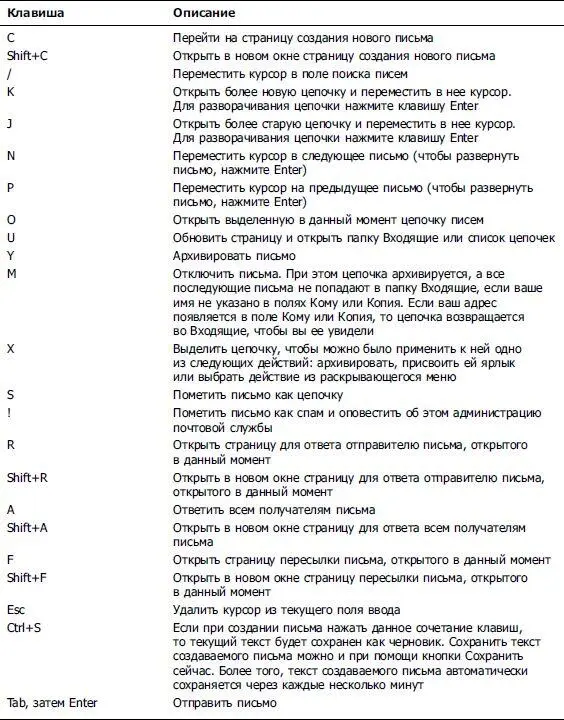Чтобы поговорить с кем-то при помощи чата, необходимо воспользоваться одной из следующих возможностей.
○ Найдите нужного вам человека в списке Быстрые контакты,после чего щелкните кнопкой мыши на его имени. После этого откроется окно чата.
В списке Быстрые контактыприведены все пользователи, с которыми вы общаетесь чаще всего, а также те пользователи, которых вы вручную добавили в этот список.
Чтобы вручную добавить пользователя в список Быстрые контакты,необходимо найти нужного пользователя в адресной книге, после чего выбрать пункт Всегдапод заголовком Показывать в быстрых контактах.Обратите также внимание на пункт Заблокировать,расположенный под этим заголовком. С его помощью можно запретить конкретному пользователю приглашать вас в чат. Кроме того, заблокированный пользователь не будет видеть, когда вы входите в Gmail или Google Talk.
○ В списке Контактывыберите ссылку Адресная книга,после чего найдите нужного человека и нажмите кнопку Чат.
ПРИМЕЧАНИЕ
Если шарик напротив имени нужного вам человека окрашен в желтый (отошел), зеленый (на месте) или красный (не беспокоить) цвет, то сейчас данный человек находится в сети. Если же напротив имени пользователя отображается серый шарик, то пользователь вышел из чата.
Непосредственное общение с пользователем возможно только в том случае, если вы часто с ним общаетесь. Если же вы еще ни разу не общались с пользователем, то для активизации режима чата нужно послать ему приглашение. Если адрес пользователя уже находится в списке Частые адреса,то для приглашения в чат достаточно выбрать его имя и в открывшемся профиле нажать Пригласить в чат.В противном случае для приглашения пользователя необходимо нажать кнопку Добавить адресата,расположенную под списком Частые адреса,после чего ввести электронный адрес нужного вам пользователя и нажать Добавить.
Все сообщения ваших чатов Gmail и Google Talk сохраняются в истории чата. Вызвать историю чата можно выбором ярлыка Чатыв вашем почтовом ящике. После этого перед вами отобразятся все сообщения чата, объединенные в цепочки (наподобие сообщений электронной почты). Кроме того, доступ к сообщениям чата можно получить при помощи механизма поиска, ведь он выполняет поиск не только в ваших электронных сообщениях, но и в сообщениях чата.
ПРИМЕЧАНИЕ
Существует возможность отключения записи истории для определенного чата. Для этого достаточно щелкнуть кнопкой мыши на стрелке вниз в правом верхнем углу окна чата, после чего в появившемся списке выбрать пункт Отключить запись чата.
Для работы некоторых функций окна чата необходимо, чтобы на вашем браузере был установлен проигрыватель Macromedia Flash. При его отсутствии для вас будет недоступна, например, функция звукового сопровождения новых сообщений.
Архивирование писем.Одной из интересных возможностей почтовой службы Gmail является возможность архивирования писем. Эта возможность не только интересна, но и актуальна, ведь размер почтового ящика Gmail ограничен.
Чтобы заархивировать письмо, нужно воспользоваться ссылкой Архивировать,расположенной над текстом открытого в данный момент письма. Выполнить архивирование можно и непосредственно со страницы Входящие.Для этого достаточно установить флажок напротив писем, которые вы хотите заархивировать, после чего воспользоваться ссылкой Архивировать,расположенной в верхней части окна.
Возможно, вы уже обратили внимание на папку Все письмапочтового ящика Gmail. Именно в ней хранятся все заархивированные письма.
Работа с заархивированными письмами практически ничем не отличается от работы с обычными письмами. Вы даже можете выполнять поиск в заархивированных письмах (точно так же, как и в обычных).
Горячие клавиши.Почтовая служба Google поддерживает возможность работы с почтовым ящиком при помощи горячих клавиш. Их перечень и назначение представлены в табл. 2.1. Если вы хотите отключить возможность использования горячих клавиш, то воспользуйтесь разделом Настройкипочтового ящика (а именно, переключателем рядом с пунктом Быстрые клавиши клавиатуры).
Таблица 2.1.Горячие клавиши почтовой службы Gmail
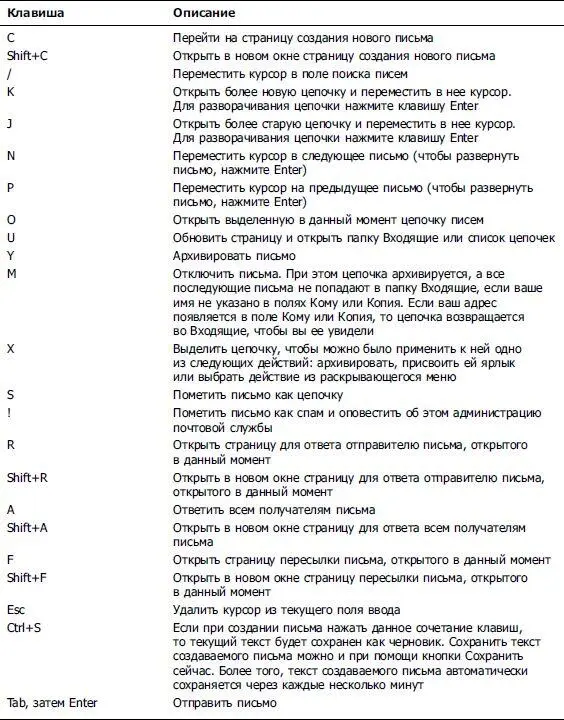

Уникальные настройки.Почтовая служба Gmail поддерживает несколько уникальных настроек, использование которых может вам пригодиться.
Читать дальше
Конец ознакомительного отрывка
Купить книгу